Publicando Aplicações no RDS 2012
Continuando a fazer o deploy dos serviços RDS usando como referência o Blog do time da Microsoft
http://blogs.msdn.com/b/rds/archive/2012/08/06/remotefx-adaptive-graphics-in-windows-server-2012-and-windows-8.aspx
Vamos agora criar coleções e publicar aplicações que serão acessadas via RDS.
1. Em Server Manager, opção Remote Desktop Services e Collections

2. Em Collection Section, opção Tasks e Create Session Collection

3. Next

4. Digite o nome da coleção ( Collection ) e Next
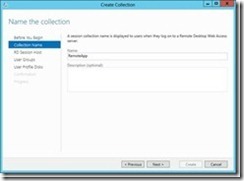
5. Especifique o servidor RD Session Host e Next. (previamente criados)
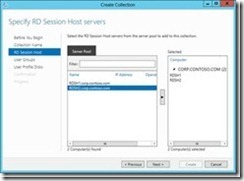
6. Especifique o “User Groups” e Next
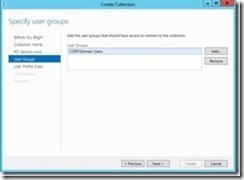
7. Aponte o disco de perfil de usuáro “User Profile Disk’ com o caminho UNC se estiver usando esse recurso e Next

8. Confirme e clique em Create

Após alguns minutos o processo de criação estará completo. A partir desse momento você poderá publicar aplicativos remotos
1. selecione RemoteApp em Collections e Publish Remote App Programs

2. Selecione os programas que serão publicados (Remote APP Programs) e Next

3. Confirme e clique em Publish

4. na tela RemoteApp Programs, os aplicativos remotos estarão listados .

5. Podemos atribuir aplicatos remotos para usuários específico. Botão do Lado direito em cima do aplicativo e Properties.


6. Os aplicativos podem ser publicados em pastas virtuais ou virtual folders.
7. Expanda User Assignment e selecione Only specified users and groups

Pronto, aplicativos publicados. Mas como acessá-los?
Temos 2 métodos suportados para acessar os aplicativos remotos (RemoteApps)
- Web Access
- WebFeed ( Remote App Desktop Connections)
Esse método (Web Access) pode ser utilizado para acessar (launch) RemoteApps ou sessões Desktos.
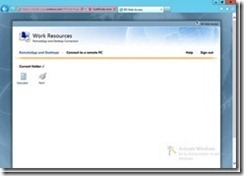
WebFeed (RemoteApp e conexões Desktop )
Para configuração na máquina CLIENTE :
1. Control Panel , Remote App e Desktop Connections

2. Digite a Url e Next. Ex: nome do servidor/rdweb/Feed/webfeed.aspx

3.Finish
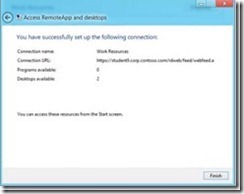

4. Pronto veremos os atalhos na tela inicial do Windows 8.

Veja mais na academia virtual de 2012 (VDI)
http://www.microsoftvirtualacademy.com/tracks/visao-geral-do-windows-server-2012

3 comentários:
Boa Tarde
Excelente artigo.
Não existe mais posssibilidade de uso de thin client num server sem AD (stand alone server)?
Até a versão 2008 R2 era possivel, agora não consigo licenciar as CALs no 2012 porque nao tem servidor AD.
Abraços
No Windows server 2008 tinha a opção de criar um .rdp, na versão 2012 eu não encontro.
Isso foi retirado ?
No Windows server 2008 tinha a opção de criar um .rdp, na versão 2012 eu não encontro.
Isso foi retirado ?
Postar um comentário